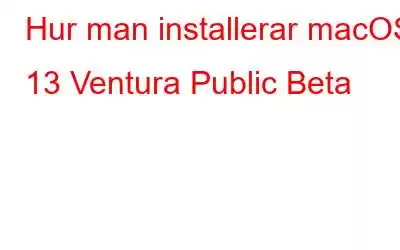Bloggsammanfattning – Ta reda på hur du installerar macOS Ventura public beta på din Mac och testa de nya funktionerna i den senaste macOS innan den lanseras.
Sedan Ventura tillkännagavs i WWDC 2022, har Mac-användare haft stora förhoppningar på det. Många väntar ivrigt på att testa funktionerna och funktionerna i det nya macOS. Men innan Apple släpper den senaste macOS för alla sina enheter, går det in i testfasen. Många betauppdateringar för utvecklare är tillgängliga, men en offentlig betanedladdning av macOS Ventura gjordes nyligen tillgänglig. Alla användare som är villiga att testa det tidigt och förstå möjliga buggar kan experimentera. Att ladda ner macOS Ventura är ganska enkelt, och vi kommer att guida dig genom processen.
Är din Mac kompatibel med Ventura?
Innan du börjar med stegen nedan är det viktigt att ta reda på det om din Mac är kompatibel med macOS Ventura. Därför har vi listat namnen för din Mac-enhetskompatibilitet –
- iMac 2017 och senare
- Mac Pro 2019 och senare
- iMac Pro 2017
- Mac Studio 2022
- MacBook Air 2018 och senare
- Mac mini 2018 och senare
- MacBook Pro 2017 och senare
- MacBook 2017 och senare
Nu vet du hur du kontrollerar din enhets kompatibilitet innan du börjar ladda ner macOS Ventura public beta. Därefter kommer vi att diskutera stegen som krävs innan den nya macOS-versionen installeras på din Mac.
Ta en säkerhetskopia av dina data –
Det rekommenderas för att ta en säkerhetskopia av din Mac innan du går vidare med stegen för att ladda ner den offentliga betaversionen av macOS Ventura. Du kan använda den inbyggda Time Machine för att ta en säkerhetskopia på en extern enhet eller hjälp från tredje parts Mac-säkerhetskopieringsapplikationer.
Hur man laddar ner macOS Ventura Public Beta Version
1. För att ladda ner macOS Ventura måste du vara registrerad i Apple Beta Software Program. Använd ditt Apple-ID för att logga in för att bli medlem
Om du redan är medlem klickar du på knappen Logga in istället. Eller använd knappen Registrera dig och ange ditt Apple-ID och lösenord, och fortsätt med att godkänna villkoren.
2. När du är klar med registreringen fortsätter du med registreringsprocessen när du landar på sidan Guide to Public Beta. Klicka här på macOS och du kommer att kunna se alternativet Med Enroll your devices macOS Ventura public beta download.
3. Gå till avsnittet Kom igång, whi ch visar knappen Registrera dig Mac. Klicka på den.
4. Klicka på alternativet – Ladda ner macOS Public Beta Access Utility.
Ett popup-meddelande visas; du måste tillåta det genom att klicka på knappen Tillåt.
5. En Dmg-fil med namnet macOSPublicBetaAccessUtility.dmg kommer att laddas ner, och du måste dubbelklicka för att öppna den.
Här hittar du en .pkg-installationsfil för att starta installationen. Den kommer att be dig att acceptera licensavtalet; klicka på Godkänn och klicka sedan på knappen Installera.
6. Du måste ange ditt administratörslösenord om ett meddelande visas. Efter detta börjar installationsprocessen. När Utility-diskavbildningen är installerad kan du gå vidare till nästa steg.
7. Alternativet Systeminställningar> Programuppdatering visas, och du kan se macOS Public Beta och Uppgradera-knappen framför den. Klicka på den för att påbörja nedladdningen av macOS Ventura beta.
8. Det tar en kort stund, beroende på din internetuppkopplingshastighet. När den är klar måste du starta om din Mac.
9. Installationsprogrammet för macOS 13 ska startas automatiskt efter omstarten. Om du inte ser detta direkt efter att du har startat om din Mac, gå till mappen Program för att köra den.
Följ instruktionerna på skärmen och fortsätt att installera betaversionen av macOS Ventura på den valda enheten.
10. Starta om din Mac när betainstallationen på din Mac är klar.
Din Mac är redo att arbeta med macOS Ventura och du kan testa de nya funktionerna. För ytterligare uppdateringar kan du gå till Programuppdateringen och klicka på knappen Uppdatera när den är tillgänglig.
Avsluta –
Nu vet du att registrering i Apples betaprogram är även tillgänglig för allmänt bruk och är inte begränsad till utvecklare. Public Beta kan hjälpa den tekniska entusiasten i dig att njuta av det senaste macOS innan den slutliga utgåvan. Med Apples betaprogram kan du också komma åt den senaste versionen för iPhone, iPad, Apple Watch och Apple TV. Användare kan också skicka feedback till Apple efter att ha använt Feedback Assistant.
Vi hoppas att artikeln var till hjälp för dig för att ta reda på hur du installerar macOS Ventura public beta. Vi skulle vilja veta dina åsikter om detta inlägg för att göra det mer användbart. Dina förslag och kommentarer är välkomna i kommentarsektionen nedan. Dela informationen med dina vänner och andra genom att dela artikeln på sociala medier.
Vi älskar att höra från dig!
Vi finns på Facebook, Twitter, Instagram och YouTube. Låt oss veta om eventuella frågor eller förslag. Vi älskar att återkomma till dig med en lösning. Vi publicerar regelbundet tips, tricks och svar på vanliga teknikrelaterade problem.
Vanliga frågor –
F1. Vad är skillnaden mellan offentlig beta och utvecklarbeta?
Medan Developers Beta Preview är tillgänglig med utvecklarprogrammet från Apple. Utvecklarna som är registrerade under det här programmet får fler uppdateringar ofta, vilket inte är samma sak som den offentliga betaversionen av macOS.
F2. Är det säkert att installera macOS public beta?
macOS Public beta som laddas ner från den auktoriserade Apple-webbplatsen är säker. Förvänta dig dock några fel och buggar som kan sänka din Mac-hastighet, och programmet är fortfarande under testläge.
Relaterade ämnen –
Hur man rensar skräpfiler med avancerad PC-rensning
Hur man återställer borttagna återställningspunkter i Windows 11/10
10 Bästa CPU Benchmark-programvara för Windows 2022
Hur åtgärdar man problem med långsam internethastighet i Windows 11?
10 bästa diskhantering Programvara för Windows 10, 8, 7 (2022)
Läs: 0